時間:2017-07-04 來源:互聯網 瀏覽量:
今天給大家帶來怎樣excel文檔內容橫向打印?,excel文檔內容橫向打印的方法,讓您輕鬆解決問題。
excel文檔不像word文檔可以設置紙張大小,然後在添加編輯內容,隻要不超出邊框線,所有內容都可以直接打印出來,而excel在添加編輯內容時,沒有word那麼方便。今天我們就來說說excel如何將內容全部打印出來。具體方法如下:
1當我excel文檔寬度超出紙張的寬度後,剩餘的內容打印機將自動打印到第二張紙張上,這樣就會在查看內容時,很不方便。
 2
2鼠標雙擊要打印的excel文檔,打開文檔
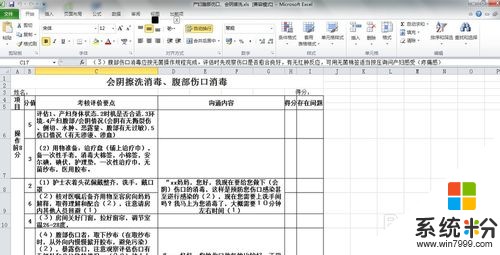 3
3用鼠標點擊菜單欄中的“文件”
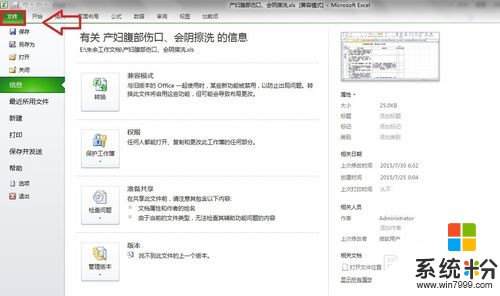 4
4在“文件”菜單中,選擇“打印”
 5
5此時我們在右邊可以預覽打印的文檔,可以明顯看出超車紙張的寬度內容將在一頁紙上無法打印完全。
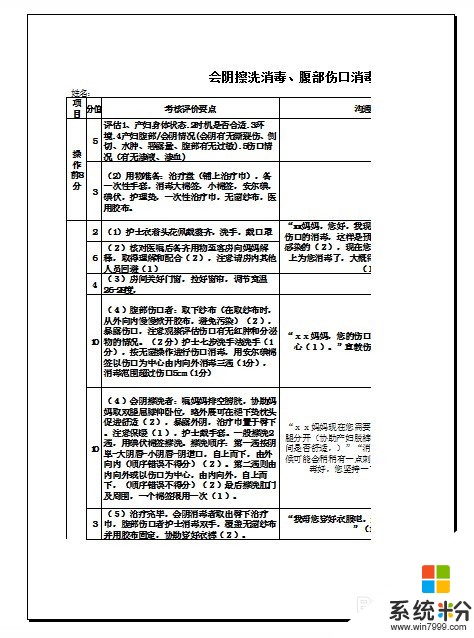 6
6現在我們將打印格式選擇為“橫向”,當然如何您的excel文檔縱向可以打印完,就可以不調整此格式。
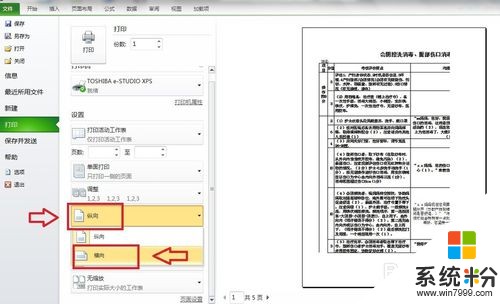 7
7在打印格式選擇“橫向”後,excel內容就可以在一頁紙上打印完全。
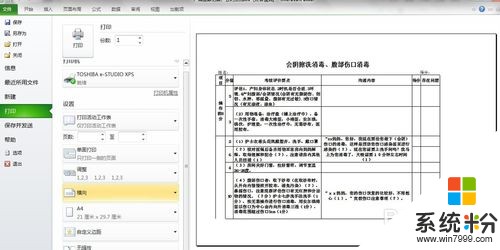 8
8現在點擊“打印”,把文檔打印出來看看吧!
提示:如何您的excel寬度超過了紙張的長度,那麼選擇“橫向”模式,依然無法打印全您的內容,這時你隻有選擇:“縮放”功能來將您的內容縮小,才能打印完全。
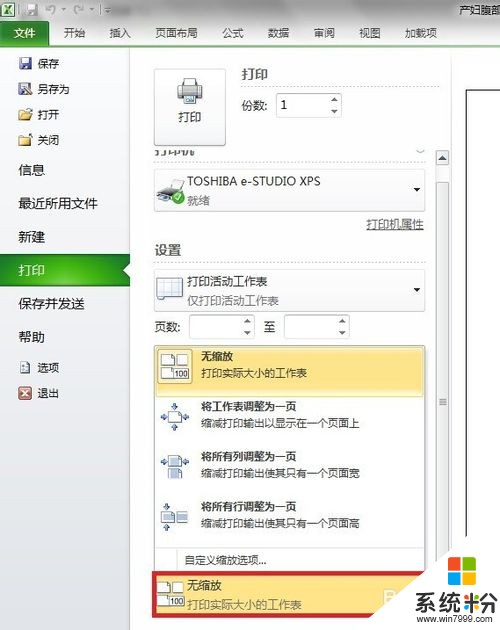
以上就是怎樣excel文檔內容橫向打印?,excel文檔內容橫向打印的方法教程,希望本文中能幫您解決問題。